Twitterのヘッダーサイズを決めるのに時間をかけていませんか?XことTwitterのバナー画像ガイドラインに従っていても、これはよくあることです。考慮すべき点がいくつかありますが、プラットフォームは詳しく説明していません。
プロフィールページのこの部分で何をすべきで、何をすべきでないかについては、このまま読み進めてください!

目次
ツイッターのヘッダー画像のサイズは?
ツイッターのヘッダー、別名バナー画像のサイズは1500px x 500pxです。また、プラットフォームは以下の要件に従うことを求めています:
- 画像の最大ファイルサイズは2MBを超えることはできません。
- ツイッターのバナーサイズの縦横比は3:1でなければなりません。
- 写真はGIF、JPG、またはPNG形式です。

Twitterのヘッダーサイズを変更する方法:覚えておくべき3つのこと
次のセクションでは、Twitterの画像ヘッダーサイズをプロフィールページに問題なくフィットさせる方法を説明します。

1.プロフィール写真に十分なスペースを空ける
誰かのTwitterプロフィールにアクセスすると、プロフィール画像がバナー画像の一部を覆っているのがわかります。ヘッダー画像の左下に入れたものは見えなくなります。
しかし、どのくらいのスペースを空けるべきか?
その答えは、プロフィールページを表示するのに使うデバイスによって異なります。その違いを理解するために、簡単な実験をしてみましょう。
注:以下の手順はGoogle Chrome用です。Mozilla Firefoxなど、他のデスクトップブラウザーでも同様の手順となる場合があります。Safariの場合は、[開発]タブの[レスポンシブデザインモードに入る]設定を使用できます。
- デスクトップ・ブラウザーでXを開き、ツイッター・ユーザーのプロフィール・ページにアクセスする。
- 画面上のどこかを右クリックすると、メニューがポップアップします。
- Inspectを選択すると、ブラウザにTwitterページの舞台裏が表示されます。
- このダッシュボードの一番上にDimensionsがあります。その隣に下向き矢印のResponsiveがあります。この要素を左クリックすると、ドロップダウンメニューが表示されます。
- さまざまなデバイスの名前が表示されます。どのオプションをクリックしても、Twitterのバナーとプロフィール画像がどのように変化するかを見ることができます。
この設定は、デバイスの画面サイズがヘッダー画像の表示にどのように影響するかを示しています。モバイルデバイスでは、Twitterヘッダーの画面領域が広いことがわかります。一方、デスクトップブラウザでは、プロフィール画像がヘッダー画像の大部分を占めています。
だから、経験則では、画像のこの部分に関連するものが何もないことを確認することだ。
2.画像の上部と下部のトリミングを考慮する
ヘッダーTwitterのサイズを選ぶ際に考慮しなければならないのは、プロフィール画像だけではありません。ブラウザやディスプレイのサイズによって、Twitterは画像の上下を切り取ります。
ベストプラクティスは、上部と下部の60ピクセルが欠けることを想定することです。したがって、画像のこれらの部分に重要な情報が含まれていないことを確認してください。
3.重要なディテールを中心に置く
最も安全な解決策は、画像の重要な部分がすべて中央に来るようにすることです。そうすれば、プラットフォームがヘッダー画像をトリミングする心配はありません。言い換えれば、中央はあなたの安全地帯なので、最大限に活用しましょう。

ツイッターのヘッダー画像:優れた結果をもたらす5つのベストプラクティス
Xヘッダー画像は、あなたのプロフィールを訪れた人が最初に目にするもののひとつです。見やすいにもかかわらず、ほとんどのユーザーはこの部分を無視しがちです。問題は、悪い印象を残してしまうことです。
プロフィールページのこの部分に問題がないようにするには、どうすればいいのでしょうか?ここでは、カバー写真として使用できる高品質の画像を作成するための4つのベストプラクティスを紹介します。

1.読みやすいフォント、最小限のテキスト
ヘッダー写真にテキストを入れる必要がある場合は、その読みやすさに細心の注意を払ってください。フォントを間違えると読みづらくなり、何を伝えようとしているのか理解してもらえません。
ただし、画像に含めるテキストの量には注意が必要です。多すぎると、特にスマートフォンを使っている人はすべてを読まないかもしれません。あなたの言いたいことを理解してもらえるように、読みやすくすることが目的です。わかりやすく言えば、「少ないことは良いことだ」ということです。
2.人々の注意を引くために正しい色を選ぶ
誰かがあなたのプロフィールページを訪れたとき、良い印象を与えるのに数秒しかありません。適切な色は、バナーデザインを目立たせ、人々の注意を引くのに役立ちます。また、テキストとのコントラストをつけ、読みやすさを向上させましょう。あなたのブランドを象徴する色にこだわるのも良いでしょう。
3.バナー画像を定期的に更新する
ほとんどのツイッターユーザーは、バナー画像を一度アップロードすると、そのことを忘れてしまいます。しかし、特に画像が古い場合、これは良い習慣ではありません。例えば、1年前にセールを開催し、顧客に大幅な割引をしたとします。バナー画像をアップロードし、セール情報を載せました。
しかし、あなたは販売後にこのイメージを変更しませんでした。あなたのプロフィールを見た人は、まだ割引を受けられると思ってしまうかもしれません。プロフィールページを定期的に見直し、バナー画像を最新のものに変更しましょう。
例えば、冬のクリスマス・スピリットを表現するために、関連した写真を使うことができる。
4.画像が2MBを超えないように画像圧縮ソフトを使う。
TinyPNGのような画像圧縮ツールを使えば、ソーシャルメディア・プラットフォームの2MBの要件に簡単に収まる。これらのツールは、画質の損失を最小限に抑えながら画像を圧縮することで、ファイルサイズを小さくします。
5.ヘッダーテンプレートで時間を大幅に節約
Xのヘッダー画像を作りたいなら、テンプレートを使うべきだ。AdobeやCanvaのようなグラフィックデザインツールには、いくつかのテンプレートがあります。それらはすでに推奨サイズになっており、プラットフォームのトリミングアルゴリズムを考慮してくれます。

Twitterのヘッダー画像がアップロードされない?3つの対処法でこの問題を解決しよう
Xのヘッダー画像をプロフィールページにアップロードできませんか?この問題を素早く解決する3つの方法をご紹介します:
- Twitterのサイジング・ガイドラインの範囲内であることを確認してください:1500px×500pxのXサイズガイドライン内に収まるようにしてください。このサイズを超えると、画像のアップロードが許可されない場合があります。また、デバイスによっては正しく表示されない場合があります。
- アニメーションGIFを使用しないように注意してください:Twitterでは、Xバナー画像にGIFを使用することができます。しかし、アニメーションGIFは機能しないので、使用は完全に避けましょう。
- 画像のアップロードには最新のブラウザバージョンを使用してください:ヘッダー画像をアップロードする際は、常にブラウザの最新バージョンを使用してください。これにより、Twitterを正しく利用できないバグがないことを確認できます。最新バージョンを使用している場合は、別のブラウザを使用して、まだ同じ問題に直面しているかどうかを確認してください。
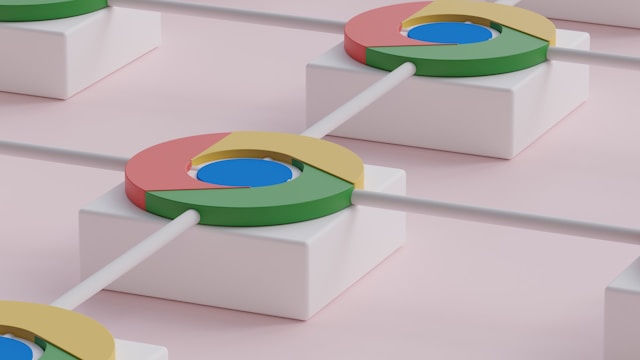
Xヘッダーサイズに関するFAQ
このセクションでは、Xヘッダーサイズに関する様々な一般的な質問に対する答えを得ることができます:
ツイッターのヘッダーの寸法は?
Twitterヘッダーのサイズは1500px x 500px、縦横比は3:1です。プラットフォームは画像を300px x 100pxや 600px x 200pxにトリミングすることがあります。これは利用可能な画面サイズによって異なります。
推奨寸法を守ることで、拡大縮小やトリミングの問題が発生しません。
Twitterのヘッダーにはどのようなファイル形式を使用すればよいですか?
Twitterのヘッダーには、ソーシャルメディアチャンネルの推奨に従って、JPGまたはPNGファイル形式を使用できます。アニメーションGIFは、プロフィールページのこの部分には表示されないので避けましょう。
ツイッターのヘッダーを作るにはどんなツールが使える?
Twitterのヘッダーを作成するには、以下のツールを使用できます:
1.Adobe Express
2.Adobe Photoshop
3.Canva
4.スケッチ
TweetDeleteがあなたのXプロフィールの第一印象を向上させます。
このガイドでは、トリミングやアップロードの問題なしに、Twitterサイズ用の高品質なヘッダーを作成するのに役立ちます。可能な限り、常にあなたのブランドに関連する画像を使用してください。
第一印象を決めるのはTwitterのヘッダーだけではありません。あなたの投稿もまた、人々があなたをフォローするかどうかに同じような影響を与えます。間違った投稿、つまり物議を醸すような内容、攻撃的な内容、無神経な内容は、あなたのプロフィールから人々を遠ざける可能性があります。
これは最近の投稿には当てはまりません。古いツイートはTwitterの詳細検索で見つけることができます。アカウントを危険にさらさないようにするには?最善の解決策は、特定のツイートを削除し、プロフェッショナルなイメージを維持することです。
残念ながら、Xに内蔵されている削除機能では対応できない。なぜかって?それは、一度に一つの投稿しか削除できないからだ。
より良い解決策は、TweetDeleteを使用することです。TweetDeleteは、任意の数のツイートを削除するための信頼性の高いサードパーティツールです。
人々は、いつ公開したかにかかわらず、特定の投稿が自分の評判に影響しないように、ツイートの一括削除機能を利用しています。ワンクリックでプロフィールページのツイートをすべて削除することもできる。
これがちょっとやりすぎに聞こえるなら、タスクの自動削除を試してみよう。タスクの削除プロセスを自動化できるので人気がある。日付範囲、キーワード、ハッシュタグを入力する必要があります。あなたのプロフィールをスキャンして削除するツイートを探している間、これを参考にします。
Xで「いいね!」を押すことも、第一印象を形成する上で重要な役割を果たす。間違った投稿に「いいね!」ボタンをタップすると、あなたの評判を落とすことになりかねません。このツールは、あなたの「いいね!」を削除し、Twitterでの活動を非公開にすることができます。
このTwitterヘッダーサイズガイドに従えば、問題は起きない。
今すぐTweetDeleteを使って、Twitterであなたの印象を正しく伝えましょう!










